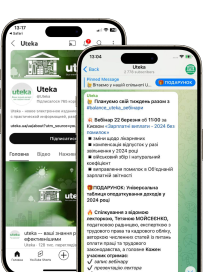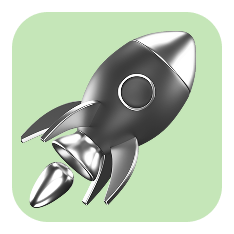Как загрузить информацию о э-больничных из программы бухучета до заявления-расчета на сайт ПФУ?
Для упрощения процедуры заполнения информации о больничных в личном кабинете страхователя на вебпортале электронных услуг Пенсионного фонда Украины реализована возможность в автоматическом режиме загружать листки нетрудоспособности (ЛН), которые сформированы в программном обеспечении ведения бухгалтерского учета страхователя.
Для этого необходимо выполнить следующие шаги.
Шаг 1. В личном кабинете страхователя на вебпортале электронных услуг Пенсионного фонда Украины зайдите в раздел Заявления-расчеты и выберите кнопку Создать новую.
Пользователю предоставляется экранная форма, предназначенная для заполнения основных атрибутов заявления-расчета (далее – ЗР).
Шаг 2. Заполните все строки, отмеченные звездочкой.
Внимание!
Поля, которые заполняются автоматически: номер ЗР, код ЕГРПОУ страхователя, наименование страхователя, дата формирования ЗР.
Заполняемые поля с помощью выбора из справочника, выпадающего списка, календаря:
- регион места нахождения страхователя;
- тип ЗР – ЕРЛН (электронный реестр листков нетрудоспособности) или бумажные листки нетрудоспособности;
- тип приложения ЗР – Приложение 1 (временная нетрудоспособность) или Приложение 2 (временная нетрудоспособность вследствие несчастного случая или профзаболевания).
- дата начала периода, за который включать ЛН(С) и дата окончания периода, за который включать ЛН(ПО).
При создании ЗР статус заявления - "Редактируется". Он меняется автоматически согласно этапам и результатам обработки ЗР.
Поля, заполняемые автоматически, по данным последней сформированной ЗР (с возможностью редактирования):
- ФИО руководителя;
- ФИО главного бухгалтера страхователя;
- ФИО ответственного лица страхователя;
- телефон страхователя;
- расчетный счет страхователя/IBAN (первые 2 символа «UA» и цифры);
- код МФО банка страхователя – автоматически заполняется по данным IBAN без права редактирования;
- наименование банка.
Шаг 3. После заполнения всех обязательных полей ЗР на экране появляются две кнопки:
- кнопка “Продолжить по данным ЭРЛН“, по которой автоматически заполняются данные Приложения 1 или Приложения 2 согласно условиям создания УР и открывается форма редактирования данных приложений (1 или 2);
- кнопка “Загрузить данные из файла“, по которой страхователю предоставляется возможность скачать в Приложение 1 файл с выбранным бухгалтером ЛН определенной структуры.
Внимание!
Над кнопкой “Загрузить данные из файла“ размещается текст “Предоставлена возможность загружать информацию в электронном виде о заявлениях-расчетах в json-формате“.
Для открытия структуры файла, чтобы загрузить данные, необходимо нажать на ссылку “json-формате“
Описание структуры файла приведено в Приложении
При создании ЗР по данным ЭРЛН в каждое приложение автоматически включаются ЛН, удовлетворяющие параметрам создания заявления-расчета (согласно Шагу 2) по ЛН на установленные лица, еще не включенные в ранее созданные УР.
При создании ЗР по результатам загрузки данных из файла согласно структуре все данные по ЭРЛН вносятся автоматически по номеру ЛН.
Порядок обработки ЗР по приложениям 1 и 2 – одинаков.
Внимание!
Общие требования к файлу загрузки:
- ограничений по названию файла нет;
- для загрузки нужен файл в формат json (структура для загрузки данных листков нетрудоспособности в заявление-расчет по ссылке);
- данные должны быть в кодировке только UTF-8;
- формат даты – YYYY-MM-DD.
Пример заполнения файла:
[
{
“WIC_NUM”: “550-2000002884-1.1”,
“WIC_NUMBER_ALL”: 14,
“WIC_NUMBER_PFU”: 7,
“WIC_SUMM_ALL”: 1000,
“WIC_SUMM_PFU”: 500,
“WIC_NUMBER_CHAES”: 7,
“WIC_SUMM_CHAES”: 500,
“WIC_CH_NUM”: “123123”,
“WIC_MSEK_DT”: “2023-01-16”,
“WIC_BENIFIT”: 4,
“WIC_CAUSE”: 6,
“WIC_CAUSE_ADD”: “тест”
}
]
https://www.pfu.gov.ua